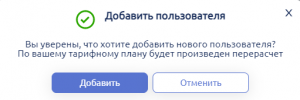Пользователи
Примечание. Для создания нового пользователя в системе, вам необходимо обладать правами администратора.
Создание нового пользователя:
- Перейдите в раздел “Настройки” → “Пользователи и права” → “Группы”.
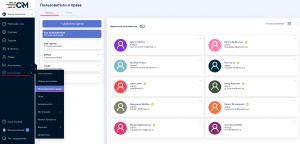
- Выберите нужную вам группу.
- Нажмите на кнопку "+ Создать нового пользователя".
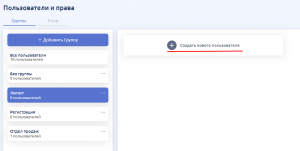
Примечание. При создании нового пользователя, делается перерасчет тарифного плана и сокращается.
- Заполните обязательные поля:
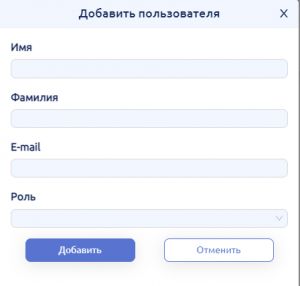
Примечание. Есть ограничение для полей имя, фамилии, почты и пароля до 30 символов.
Имя - имя нового пользователя.
Фамилия - фамилия нового пользователя.
E-mail - почта для входа пользователя в срм систему.
Роль - выберите из списка роль нового пользователя. - Нажмите на кнопку “Добавить”.
- На указанную почту пользователя придет приглашение для присоединения к группе
- Перейдите по ссылке и укажите пароль для входа нового пользователя
Примечание. Если пользователь уже зарегистрирован в этой СРМ, его сразу же перенаправят с страницу авторизации. Он будет использовать свои старые данные, то есть новый пароль указывать для этого пользователя не нужно.
Каждый пользователь может сам менять свои данные в разделе "Профиль".
Для того, чтобы изменить свои данные:
- Перейдите в раздел "Профиль".
- Измените свои данные
Примечание. Есть ограничение для полей имя, фамилии до 30 символов.
- Фото профиля
- Имя
- Фамилия
- Роль
- Нажмите на кнопку "Сохранить".
Также если у вас есть права администратора, то вы можете отредактировать данные других пользователей
Для того, чтобы отредактировать данные пользователей:
- Перейдите в раздел "Настройки" - "Пользователи и права" - "Группы".
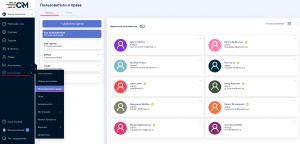
- Найдите нужного пользователя
- Нажмите на троеточие рядом с пользователем
- Нажмите на кнопку "Редактировать"
Изменить нужные вам данные
Примечание. Есть ограничение для полей имя, фамилии, почты и пароля до 30 символов.- Нажмите на кнопку "Сохранить"
- Перейдите в раздел "Настройки" - "Пользователи и права" - "Группы".
Примечание. Если пользователь состоит в нескольких аккаунтах, то его данные поменяются для всех аккаунтов.
Примечание. Для просмотра списка всех пользователей, вам необходимо обладать правами администратора.
В разделе "Пользователи" есть 2 вида отображения.
Примечание. Для удаления пользователей, вам необходимо обладать правами администратора
Для удаления пользователей:
- Перейдите в раздел “Настройки” → “Пользователи и права” → “Группы”.
- Нажмите на кнопку "Удалить".


- Нажмите на кнопку "Удалить"

- Выберите ответственного

Примечание. Все сделки, клиенты и задачи, которые были под ответственностью удаленного пользователя, перейдут под ответственность выбранного пользователя.
Примечание. Для того, чтобы восстановить пользователя, вам необходимо обладать правами администратора.
Чтобы восстановить пользователя:
Примечание. Для создания группы пользователей, вам необходимо обладать правами администратора.
Создание группы пользователей:
Примечание. Для того, чтобы поменять название группы, вам необходимо обладать правами администратора.
- Перейдите в раздел “Настройки” → “Пользователи и права” → “Группы”.
- Нажмите на кнопку троеточие рядом с группой.
- Нажмите на кнопку "Редактировать".

- Измените название группы
Примечание. Для название группы есть ограничение до 30 символов. Также он должен быть не меньше 3 символов
- Нажмите на кнопку "Сохранить".
Примечание. Для того, чтобы удалить группу пользователей, вам необходимо обладать правами администратора.
- Перейдите в раздел “Настройки” → “Пользователи и права” → “Группы”.
- Нажмите на кнопку троеточие рядом с группой.
- Нажмите на кнопку "Удалить".

- Выберите группу для замены

Примечание. Все пользователи, которые были в удаленной группе перенесутся в выбранную группу для замены.
- Нажмите на кнопку "Сохранить".
Примечание. Для того, чтобы поменять группу у пользователя, вам необходимо обладать правами администратора.
Для того, чтобы поменять группу у пользователя: